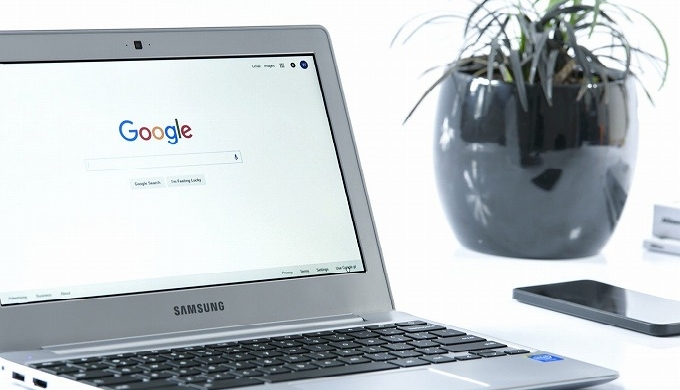個人情報の漏洩が問題視される中、先日、メディアでも取り上げられた「 LINE 」ですが、セキュリティ対策は万全でしょうか。
最近、クライアント様から心配するお問い合わせもあり、僕が行っている対策をお話していこうと思います。
ご自分のセキュリティに不安を抱えていらっしゃればご参考にされてくださいね。
LINEのプライバシー管理はデフォルトではダメ!ご自分で設定をやり直してください
Windows 10 にしてもデフォルトのままでは絶対ダメですよ。特にセキュリティはご自分で納得した上で利用しなければなりません。
今回は LINE を取り上げますが、ご自分の設定と比べてみてください。
LINE のプライバシーの設定はどこですの?
さっそく進めていきましょう。
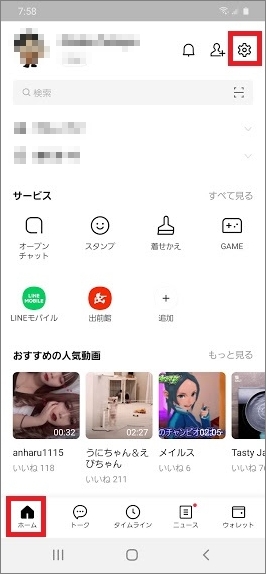
LINE にログインしたら「ホーム」をタップします。右上の「設定(歯車)」をタップします。
設定の中に「プライバシーの管理」があります。セキュリティはここで設定します。
⬇
プライバシーの管理
プライバシーの管理をひとつひとつ見ていきましょう。
1.パスコードロック
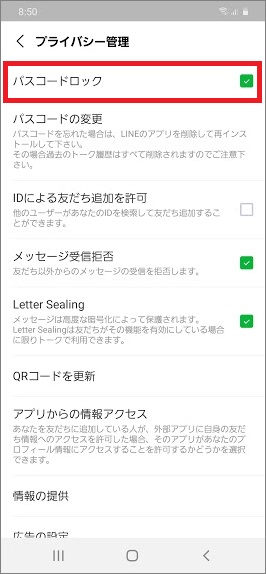
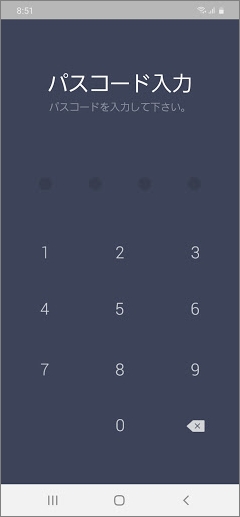
2.IDによる友だち追加を許可
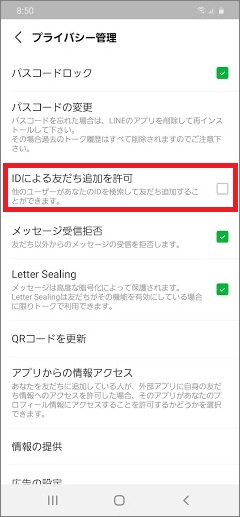
僕は基本的に、実際に逢ったことのある人、あるいはお話したことのある人のみ友だち追加を許可しているのでチェックは入れていません。
3.メッセージ受信拒否
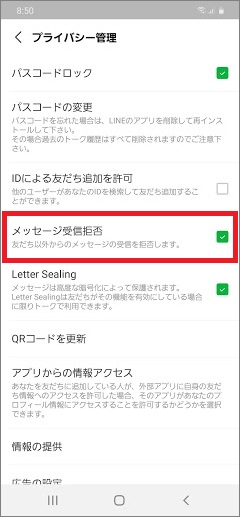
友だち以外からのメッセージは受信拒否しているのでチェック ON です。
4.Letter Sealing
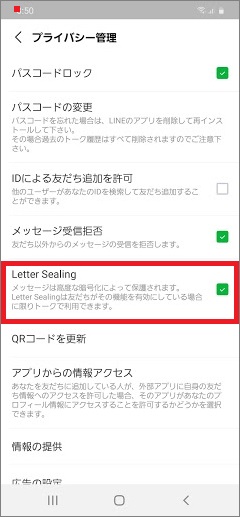
「Letter Sealing」は必ずチェックを入れてください。
トークの際、メッセージが暗号化されます。
5.アプリからの情報アクセス
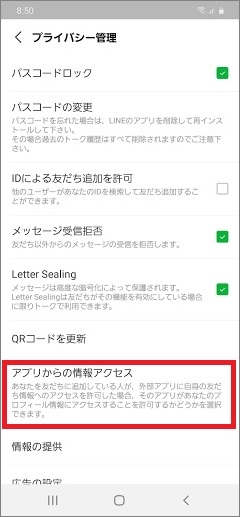
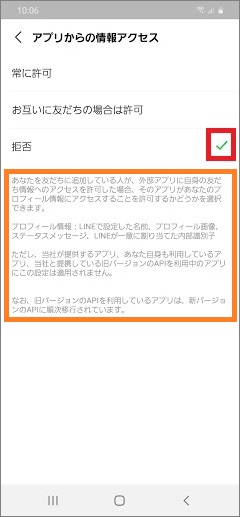
「アプリからの情報アクセス」の文章をタップします。
すると、「常に許可」、「お互いに友だちの場合は許可」、「拒否」から選択することができます。
僕の場合は「拒否」一択です。
6.情報の提供
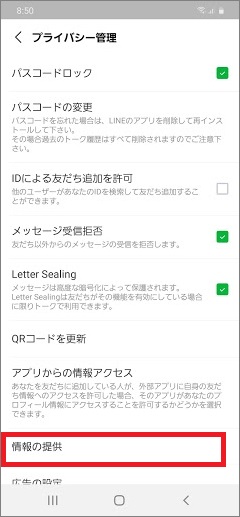
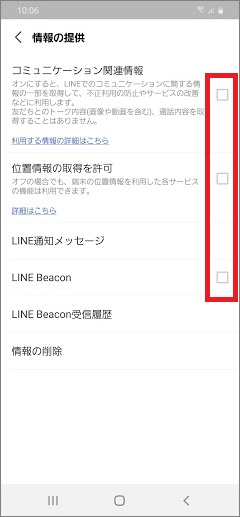
「情報の提供」をタップします。
「コミュニケーション関連情報」は、オンにすると、トーク内容を含まない、 LINE 機能の利用状況や LINE 経由でアクセスした URL 情報などが LINE に共有されるようですが、個人情報を特定するようなデータの取得は無いようです。
「位置情報の取得を拒否」は、オンにすると、災害時の緊急情報や現在地のお天気、また、近くのお店のクーポンなどを受け取ることができます。位置情報を常に LINE に共有します。
「LINE 通知 メッセージ」は、オンにすると、 LINE に登録した電話番号と、企業の LINE 公式アカウントの電話番号が一致した場合その企業の LINE アカウントに友だち追加をしていなくてもメッセージが届きます。
「 LINE Beacon 」は、オンにすると、店舗などに設置された LINE ビーコン端末から発信される情報を受け取ることができます。
この3ヶ所ともにチェックをはずしてあります。
「情報の削除」はタップしてください。位置情報を削除しておきましょう。
さいごに・・まとめ
今回は LINE のセキュリティについて僕なりのセキュリティ設定を公開しましたが、 Facebook にしてもWindows 10 にしても一度はセキュリティの設定をご自分の目で確認しておきましょう。
後からでは遅いです。
自分自身のことは自分で守るしかないのです!
ではでは~また